Примечание
Для доступа к этой странице требуется авторизация. Вы можете попробовать войти или изменить каталоги.
Для доступа к этой странице требуется авторизация. Вы можете попробовать изменить каталоги.
Рабочие области предназначены для совместной работы с коллегами для создания коллекций панелей мониторинга, отчетов, семантических моделей и отчетов с разбивкой на страницы. В этой статье описываются рабочие области, управление доступом к ним и их использование для создания и распространения приложений.
Сведения о создании рабочей области см. в разделе "Создание рабочей области".
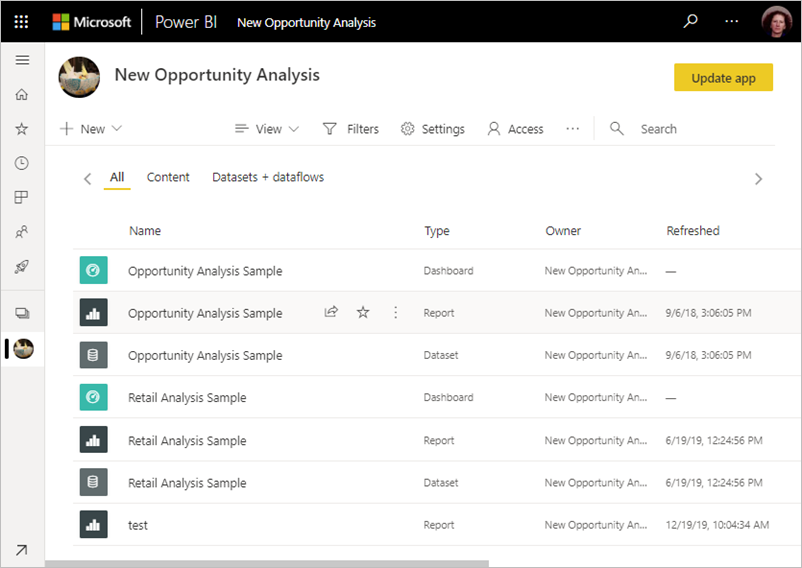
Работа с рабочими областями
Ниже приведены некоторые полезные советы по работе с рабочими пространствами.
- Использовать детализированные роли рабочей области для гибкого управления доступом в рабочих областях: администратор, участник, вкладчик и наблюдатель. Дополнительные сведения о ролях рабочей области см. в этой статье.
- список контактов. Укажите, кто получает уведомление о действиях рабочей области. Узнайте больше о списках контактов рабочей области в этой статье.
- Создание приложений-шаблонов: вы можете создавать приложения-шаблоны в рабочих областях. Приложения-шаблоны — это приложения, которые можно распространять для клиентов за пределами организации. Затем эти клиенты могут подключаться к собственным данным с помощью приложения-шаблона. Ознакомьтесь со статьей о приложениях-шаблонах.
- Совместное использование семантических моделей. Вы можете совместно использовать семантические модели между рабочими областями. Дополнительные сведения о общих семантических моделях.
В этой статье подробно описаны эти функции.
Список контактов рабочей области
Функция списка контактов позволяет указать, какие пользователи получают уведомления о проблемах, возникающих в рабочей области. По умолчанию любой пользователь или группа, указанные в качестве администратора рабочей области, уведомляется. Вы можете добавить в этот список. Пользователи или группы в списке контактов также перечислены в пользовательском интерфейсе рабочих областей, поэтому конечные пользователи рабочей области знают, к кому обращаться.
Узнайте, как создать список контактов рабочей области.
Microsoft 365 и OneDrive
Power BI не создает группу Microsoft 365 за кулисами при создании рабочей области. Все администрирование рабочей области находится в Power BI. Тем не менее, можно найти полезным иметь OneDrive, связанный с рабочим пространством.
Если вы хотите, вы можете управлять доступом пользователей к содержимому с помощью групп Microsoft 365. Вы добавляете группу Microsoft 365 в список доступа к рабочей области.
Power BI не синхронизирует членство в группах Microsoft 365 и разрешения для пользователей или групп с доступом к рабочей области. Вы можете синхронизировать их: управление доступом к рабочей области осуществляется через ту же группу Microsoft 365, файл-хранилище которой вы настраиваете в этом параметре.
Вы также можете хранить содержимое Power BI в OneDrive для работы или учебного заведения. С помощью функции Workspace OneDrive в рабочих областях можно настроить группу Microsoft 365, хранилище файлов библиотеки документов SharePoint доступно пользователям рабочей области. Вы создаете группу за пределами Power BI.
Узнайте, как задать рабочую область OneDrive.
Замечание
Power BI перечисляет в списке рабочих областей все группы Microsoft 365, участником которых вы являетесь.
Роли и лицензии
Роли позволяют управлять тем, кто может выполнять действия в рабочих областях, чтобы участники группы могли совместно работать. Чтобы предоставить доступ к рабочей области, назначьте группы пользователей или отдельных лиц на одну из ролей рабочей области: администратор, участник, вкладчик или наблюдатель.
- Контроль за соблюдением лицензирования: Публикация отчетов на рабочую область обеспечивает соблюдение существующих правил лицензирования. Для пользователей, работающих совместно в рабочих областях или обменивающихся контентом с другими пользователями в Power BI, требуется лицензия Power BI Pro или Premium на пользователя (PPU). Пользователи без лицензии Pro или PPU видят ошибку "Только пользователи с лицензиями Power BI Pro могут публиковаться в этой рабочей области".
- Рабочие области только для чтения: роль просмотра в рабочих областях предоставляет пользователям доступ только для чтения к содержимому в рабочей области.
- Пользователи без лицензии Pro или Premium на пользователя (PPU) могут получить доступ к рабочей области, если рабочая область находится в емкости Power BI Premium, но только если у них есть роль просмотра.
- Разрешить пользователям экспортировать данные: даже пользователи с ролью наблюдателя в рабочей области могут экспортировать данные, если у них есть разрешение на сборку для семантических моделей в этой рабочей области. Дополнительные сведения о разрешении сборки для семантических моделей.
- Назначьте группы пользователей ролям рабочей области: вы можете добавить группы безопасности Active Directory, списки рассылки или группы Microsoft 365 в эти роли, чтобы упростить управление пользователями.
Дополнительные сведения о различных ролях см. в статье "Роли в рабочих областях ".
Администрирование и аудит рабочих областей
Администрирование рабочих областей находится на портале администрирования Power BI. Администраторы Power BI решают, кто в организации может создавать рабочие области и распространять приложения. Ознакомьтесь с возможности пользователей создавать рабочие области в статье "Параметры рабочей области".
Администраторы также могут видеть состояние всех рабочих областей в своей организации. Они могут управлять, восстанавливать и даже удалять рабочие области. Ознакомьтесь с управлении рабочими областями, в статье "Портал администрирования".
Аудит
Power BI выполняет аудит следующих действий для рабочих пространств.
| Дружественное имя | Наименование операции |
|---|---|
| Созданная папка Power BI | СоздатьПапку |
| Удаленная папка Power BI | Удалить папку |
| Обновленная папка Power BI | Обновить папку |
| Обновленный доступ к папке Power BI | Обновить доступ к папке |
Узнайте больше об аудите Power BI.
Соображения и ограничения
Ограничения, которые следует учитывать:
- Общее количество семантических моделей и отчетов в рабочей области не может превышать тысячи.
- Издатель Power BI для Excel не поддерживается.
- Некоторые специальные символы не поддерживаются в именах рабочих областей при использовании конечной точки XMLA. В качестве обходного решения используйте кодировку URL-адресов специальных символов, например для косой черты /, используйте %2F.
- Пользователь или служебный принципал может быть участником до 1000 рабочих пространств.
- Семантическая модель может проявлять небольшие различия в поведении в отношении отображаемого имени владельца, поскольку она предполагает модель с единственным владельцем специально для операций, таких как настройка учетных данных.